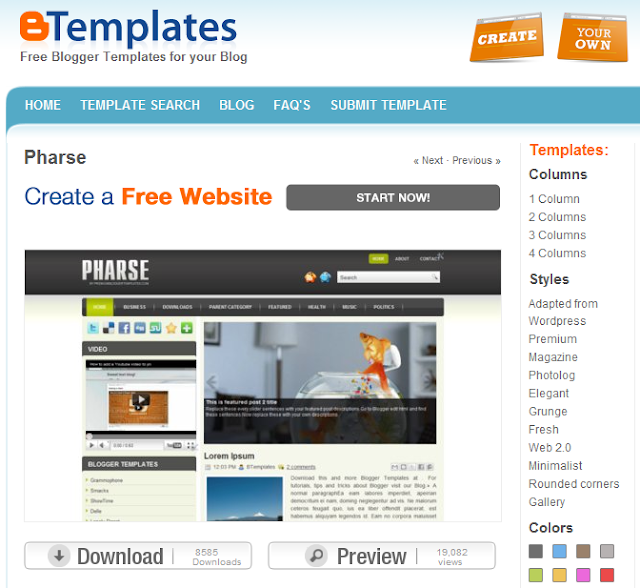Halo, sobat blogger. Apa kalian sudah bosan dengan template blog kalian yang sekarang? Atau mungkin kalian tidak senang dengan template - template yang disediakan oleh blogspot? Nah, kali ini saya akan berbagi cara mengganti template blog, tapi buka template yang disediakan blogspot, pastinya template gratis dari website lain.
Walaupun blogspot sudah menyediakan beberapa template untuk para blogger, tapi lama - kelamaan kita bisa saja merasa bosan dengan template blogspot yang itu - itu saja dan mau yang lebih bagus dan menarik seperti website - website lain. Ya, tidak apa - apa, blogspot pun tidak melarang kita menggunakan template yang bukan darinya :D.
Untuk mengganti template blog, pastinya kita harus mencari dulu template-nya yang pas untuk blog. Kita bisa mencari di google atau langsung saja ke website penyedia template yang gratis, salah satunya Btemplates. Saya lebih memilih Btemplates, karena menurut saya disitu berisi lumayan banyak template dan juga templates-nya simple dan menarik, tapi itu sih tergantung selera sobat blogger. Tapi, kali ini saya akan memberi contoh mengganti template blog yang template-nya saya ambil dari Btemplates.
Pertama - tama buka website-nya Btemplates, kalau kamu menggunakan website lain juga tak masalah. Kalau kamu menggunakan Btemplates juga, kamu bisa lihat disebelah kanan ada kategori - kategori template-nya, ada yang berdasarkan jumlah kolomnya, style-nya (model), warnanya, dsb, agar lebih mudah mencari template yang sesuai seleramu, kamu bisa memilih salah satu dari dari kategori itu.
Pilih salah satu template yang sesuai seleramu. Setelah menemukan template yang tepat, klik tepat di gambar template-nya. Kalau kamu mau memastikan lagi, apa template itu benar - benar cocok dengan blogmu, klik tombol "Preview" dibawah gambar template-nya, disitu kamu bisa melihat mulai dari format tulisan pada template itu, susuannya, dan lain - lain. Kalau kamu rasa template itu sudah tepat, download template-nya dengan menekan tombol "Download".
Biasanya, file yang di-download berupa file .rar, jadi di extract dulu. Selanjutnya, agar lebih mudah, ikuti langkah - langkah dibawah:
- Login ke Blog.
- Masuk ke bagian "Template", lihat di sebelah kanan atas ada tombol "Cadangkan/Pulihkan", klik tombol itu.
- Download dulu template yang sekarang kamu gunakan dengan menekan tombol "Unduh template lengkap". Ini seharusnya dilakukan agar kamu masih memiliki template asli, kalau template yang baru malah membuat blogmu berantakan.
- Upload (Unggah) template yang baru dengan menekan tombol "Choose....", lalu cari template yang tadi sudah di-download (template berekstensi .xml), lalu "Unggah".
- Tunggu beberapa saat. Setelah proses upload selesai, secara otomatis, template blogmu sudah berubah.
Yap.... mudah bukan? Blogmu sudah terlihat lebih baik sekarang. Silahkan lanjutkan membangun blogmu.
Salam Blogger